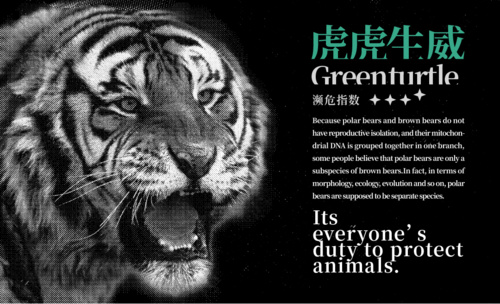怎么用PS制作保护儿童公益海报
发布时间:暂无
1. 新建画布:【1080*660】,新建【渐变】图层,选择【深蓝色到深绿色】,调整角度。拖入【小孩素材】,【Ctrl+J】复制一个,留着备用。
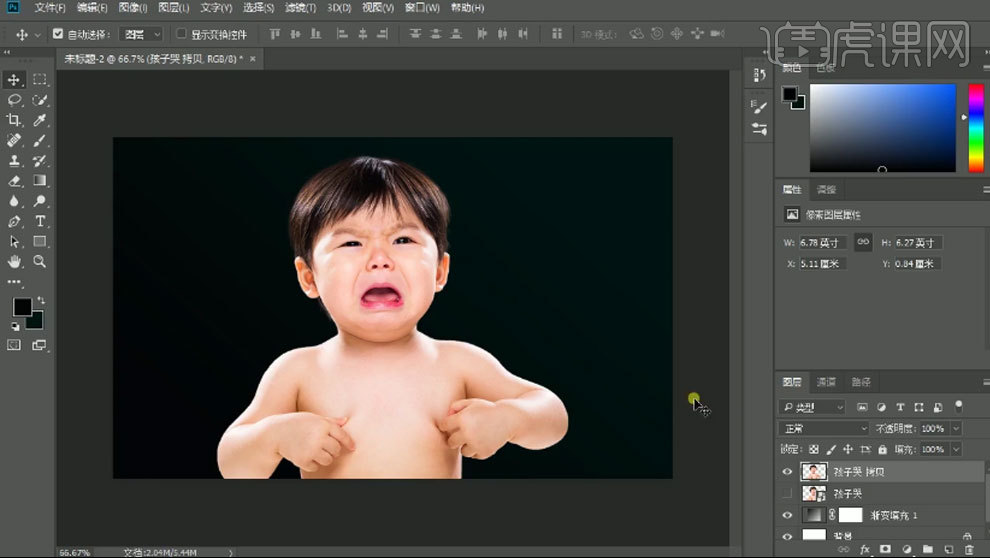
2. 给小孩添加【色相/饱和度】,降低饱和度。添加【曲线】,降低亮度。添加【色彩平衡】,调整色调偏暖色。添加【亮度/对比度】,降低亮度,增加对比度。添加【可选颜色】,调整红色通道。添加【色相/饱和度】,调整色相。
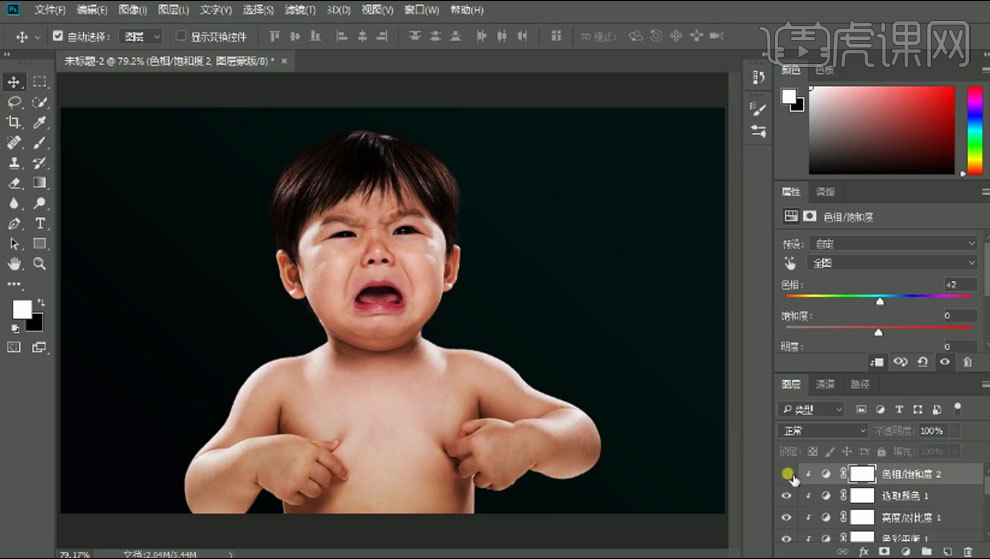
3. 新建【图层】,【Alt+单击图层间】创建剪切蒙版。模式为【叠加】,填充中性灰:【808080】。用【加深工具】涂抹人物暗部。
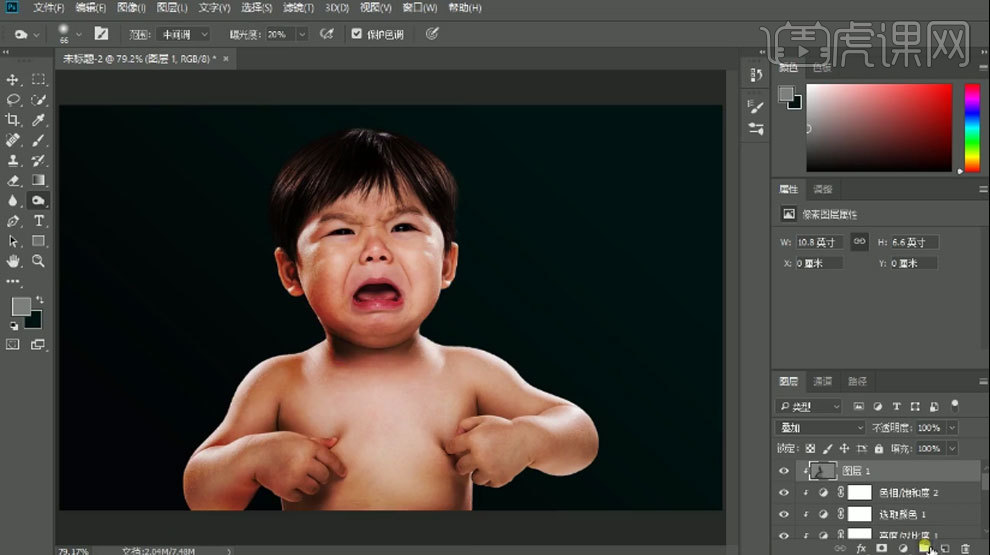
4. 再新建【剪切图层】,用【黑色画笔】,降低画笔不透明度,涂抹人物左侧。降低不透明度。再添加【色相/饱和度】,降低饱和度。继续【加深工具】在中性灰图层上涂抹暗部。
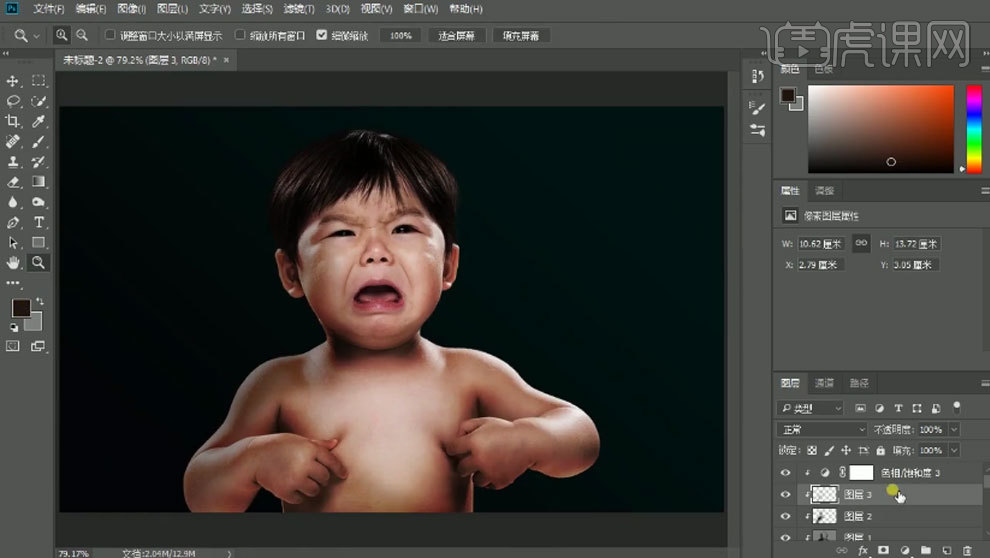
5. 在上方新建【剪切图层】,用【黑色到透明渐变】从左往右拉渐变,模式为【柔光】。
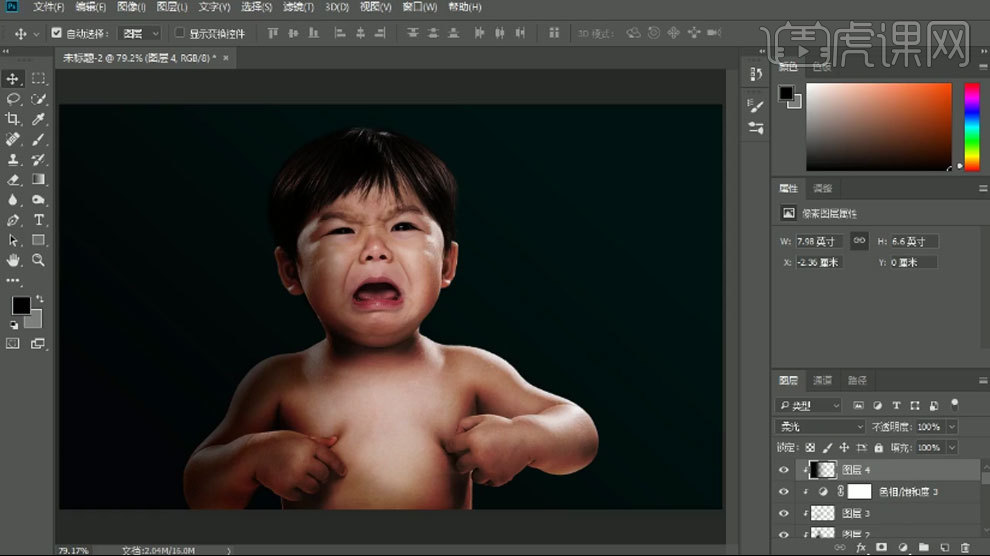
6. 拖入【手印素材】,用【钢笔工具】沿着手印边缘勾勒形状,【Ctrl+Enter】路径转为选区,添加【蒙版】,拖入画布,【Ctrl+T】调整大小、角度和位置。
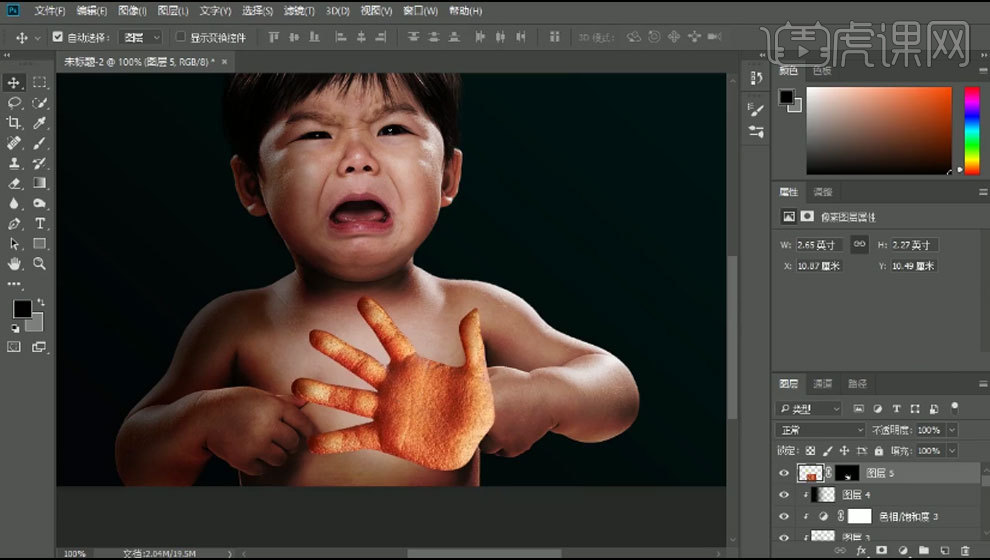
7. 【Ctrl+G】将小孩编组,【Ctrl+J】复制,【Ctrl+E】合并图层。隐藏原来的孩子组。将手印剪切至小孩图层,模式改为【明度】。降低不透明度。用【黑色画笔】在蒙版上擦掉遮挡小孩手的地方。
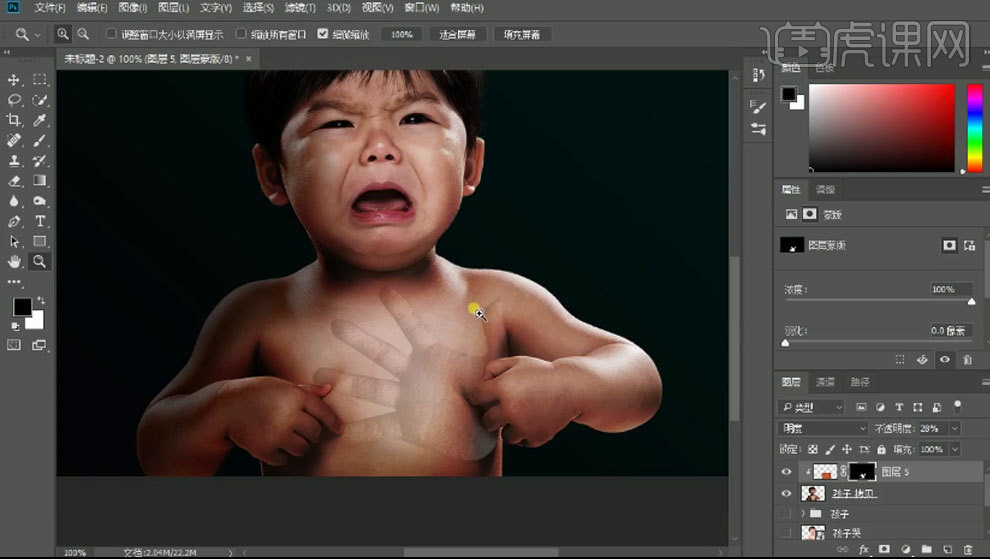
8. 再给人物新建【中性灰】图层,用【加深工具】涂抹手印的暗部,【减淡工具】提亮手印边缘。
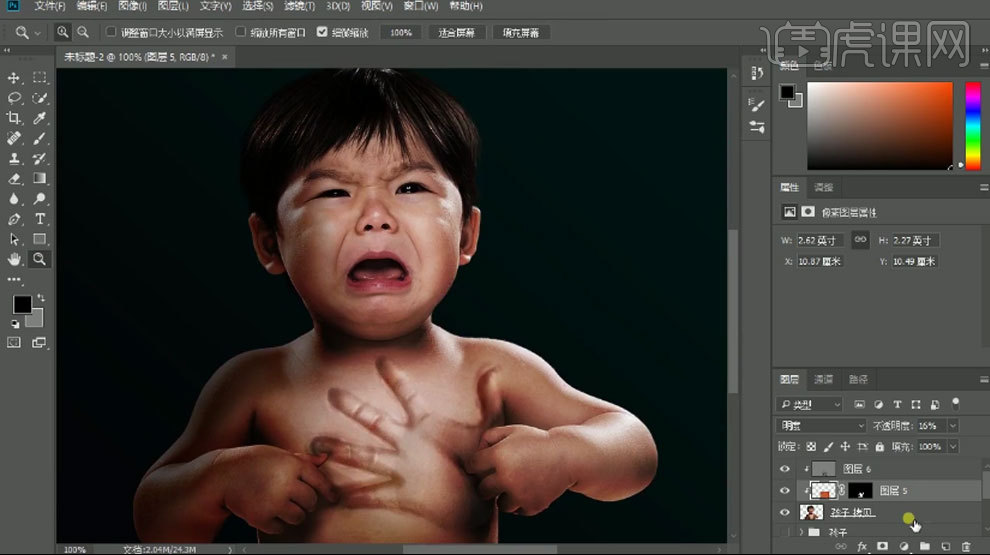
9. 再给人物添加【色阶】,加强明暗对比。新建【剪切图层】,用【黑色画笔】,不透明度为【10】,降低左侧的亮度。再用【橡皮檫】擦掉不需要的部分。
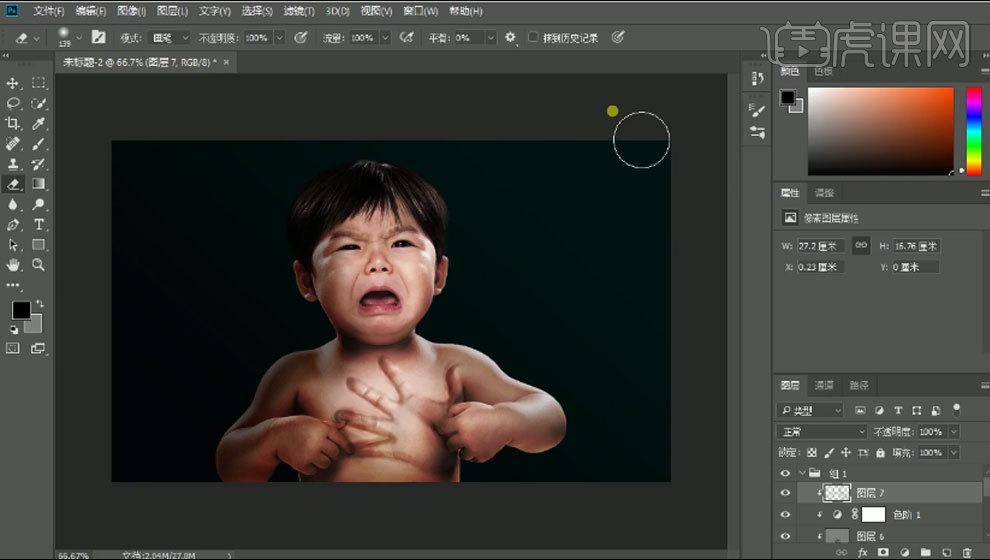
10. 再给人物添加【色相/饱和度】,降低饱和度。用【钢笔工具】选取人物左侧白色的线,转为选区,删除。再次用【黑色到透明渐变】压暗左侧。降低不透明度。
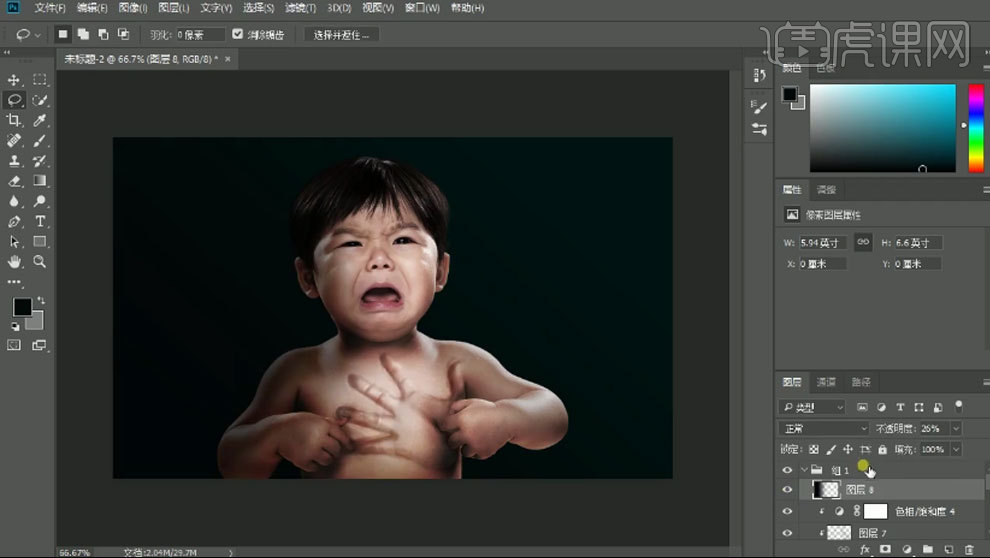
11. 再次用【加深】和【减淡】工具在中性灰图层上方强化手印。【文字工具】输入【文案】,颜色为人物肤色的颜色,将文字排好版。
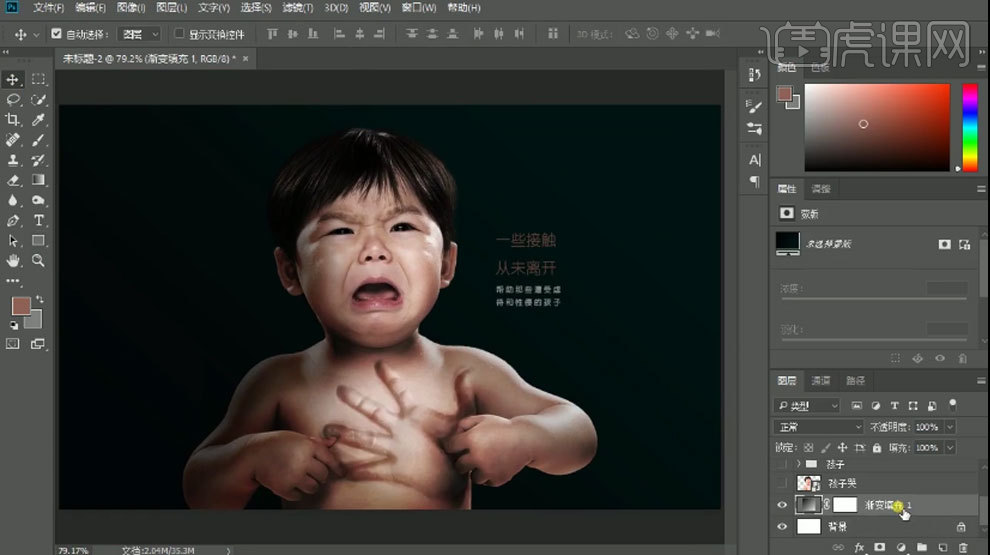
12. 背景上方新建【图层】,用【深蓝色到深绿色】的渐变,从右上角网做下角拉渐变。降低不透明度。
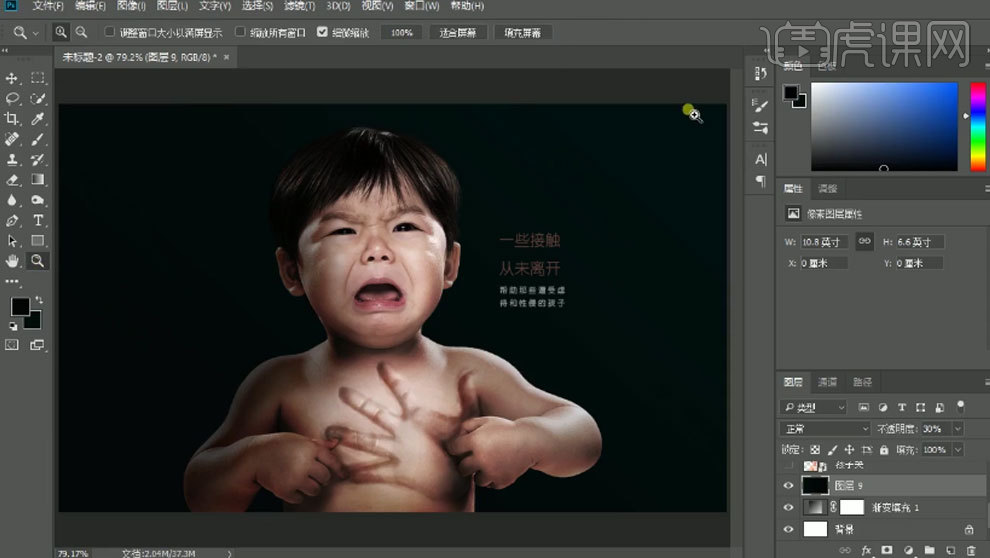
13.隐藏文案,【Ctrl+Shift+Alt+E】盖印图层,点击【滤镜-其它-高反差保留】,4像素。模式为【叠加】。添加【蒙版】,用【黑色画笔】擦掉不需要的效果。
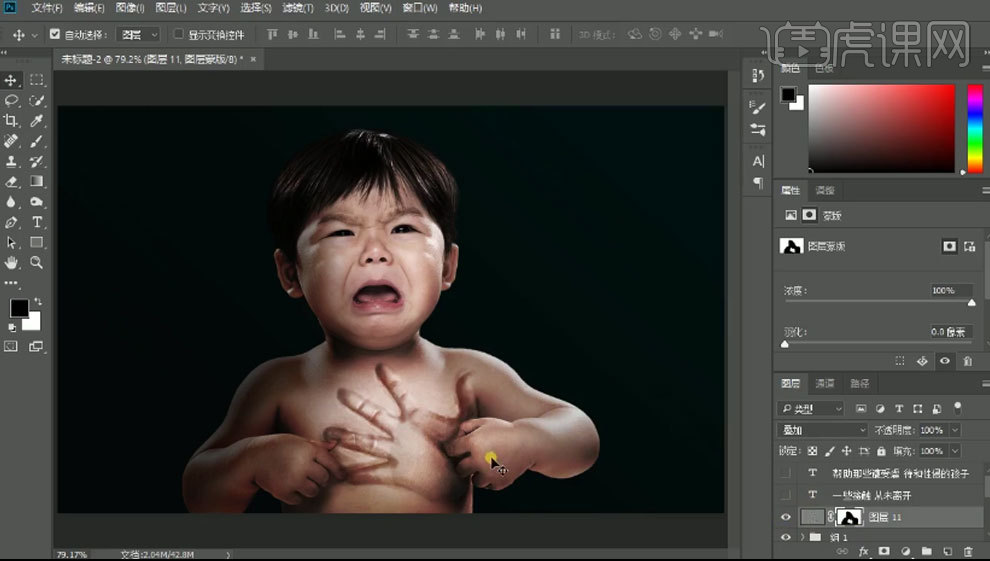
14. 添加【照片滤镜】,选择【加温滤镜】。显示文案。
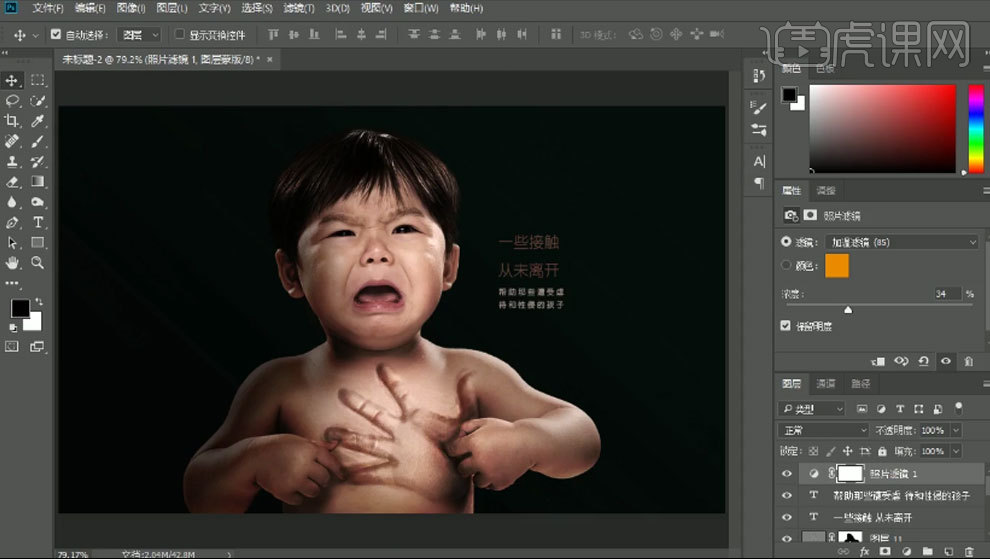
15.最终效果如图示。